Kuinka korjata Samsung Galaxy S22 Ultra -kamera kaatuu jatkuvasti?
Miscellanea / / April 23, 2022
S22 Ultra on Samsungin täysin pakattu ominaisuus, joka voi täyttää kaikki toiveesi. Pian Samsung Galaxy S22 Ultran julkaisun jälkeen käyttäjät raportoivat erilaisista matkapuhelimeen liittyvistä ongelmista sosiaalisessa mediassa ja Samsung-yhteisössä. Monet käyttäjät kohtaavat ongelman, jossa heidän Samsung Galaxy S22 Ultra -kameransa kaatuu jatkuvasti, ja se voi johtua ohjelmisto- tai laitteisto-ongelmista. Tässä on opas kamera-ongelman korjaamiseen eri tavoilla.
Samsung Galaxy S22 Ultra on tämän segmentin huippumalli, ja monien ominaisuuksien vuoksi jotkut niistä eivät toimi kunnolla. Samsungin kehittäjät työskentelevät jo korjauksen parissa, joka saattaa tarjota pian laiteohjelmistopäivityksen kautta. Mutta siihen asti voit käyttää alla olevia menetelmiä korjataksesi ongelman itse muuttamalla joitain laitteesi asetuksia.

Sivun sisältö
-
Kuinka korjata Samsung Galaxy S22 Ultra -kamera kaatuu jatkuvasti?
- Tapa 1: Tarkista laiteohjelmistopäivitys
- Tapa 2: Avaa laite vikasietotilassa
- Tapa 3: Poista kolmannen osapuolen sovellukset
- Tapa 4: Tyhjennä Samsung Galaxy S22 Ultran kameran välimuisti
- Tapa 5: Palauta Galaxy S22 Ultran tehdasasetukset
- Tapa 6: Tarkista asia asiakaspalvelusta
- Johtopäätös
Kuinka korjata Samsung Galaxy S22 Ultra -kamera kaatuu jatkuvasti?
Ennen kuin teet3digniä alla olevilla tavoilla, varmista, että S22 Ultra on ladattu tarpeeksi kameran avaamiseksi. Jos laitetta ei ole ladattu, kamera ei toimi kunnolla. Lisäksi jotkut laitteet ylikuumentuvat pelien ja sovellusten suuren käytön vuoksi. Odota, kunnes lämpötila on normalisoitunut, ja tarkista sitten, käynnistyykö kamera vai ei.
Tapa 1: Tarkista laiteohjelmistopäivitys
Ensisijainen tehtävä on tarkistaa Samsung Galaxy S22 Ultra -laiteohjelmistopäivitys.
- Siirry Asetukset-sovellukseen ja napauta Tietoja laitteesta.
- Valitse seuraavalla välilehdellä Ohjelmistopäivitys tarkistaaksesi, onko päivityksiä saatavilla vai ei.
- Odota sitten, kunnes se löytää päivityksen. Jos päivityksiä on saatavilla, napauta asenna päivitys ja seuraa näytön ohjeita.

- Tämän jälkeen laite käynnistyy uudelleen kerran, optimoi kaikki sovellukset ja tarkistaa sitten, toimiiko kamera.
Tapa 2: Avaa laite vikasietotilassa
Seuraava tapa on tarkistaa, onko kamerassa ongelma vai ei, ja tarkistaa, onko kamera auki vikasietotilassa.
- Paina äänenvoimakkuuden vähennyspainiketta ja virtapainiketta yhdessä muutaman sekunnin ajan, kunnes näet ilmoituksen Power off -kuvakkeella.
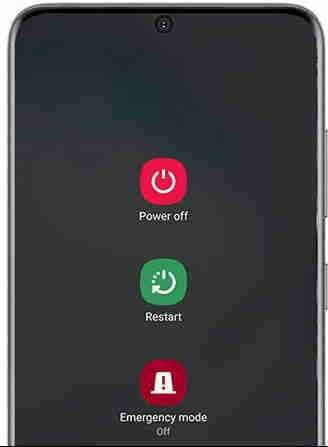
- Pidä virtapainiketta uudelleen painettuna, kun olet saanut virtapainikkeen, kunnes laite siirtyy vikasietotilaan.
- Noe valitsee vikasietotilan, ja laite käynnistyy uudelleen vikasietotilassa tarkistaakseen, toimiiko kamera vai ei.
Tapa 3: Poista kolmannen osapuolen sovellukset
Suurin syy kamera-ongelmaan useimmissa laitteissa on se, että monet kolmannen osapuolen sovellukset käyttävät kameraa. Aina kun yrität avata kameran, se lakkaa toimimasta tai näyttää, että sitä käytetään jo toisessa sovelluksessa. Jos käytät jotain muuta kolmannen osapuolen kamerasovellusta, suosittelemme, että poistat sen asennuksen kerran ja tarkistat, toimiiko kamera normaalisti vai ei.
Tapa 4: Tyhjennä Samsung Galaxy S22 Ultran kameran välimuisti
Kuten muutkin laitteen sovellukset, kamera tallentaa välimuistia nopeuden parantamiseksi, ja joskus välimuisti vioittuu ja aiheuttaa ongelmia tiettyjen sovellusten käynnistämisessä.
- Avaa sovelluslaatikko, pidä kamerasovellusta painettuna ja valitse Sovellustiedot.
- Siirry sitten tallennustilaan ja napauta sitten Tyhjennä välimuisti.
- Valitse sen jälkeen tyhjennetyt tiedot ja vahvista sitten napauttamalla Ok.
Tapa 5: Palauta Galaxy S22 Ultran tehdasasetukset
Viimeinen tapa on palauttaa laitteen tehdasasetukset korjaamaan kaikki virheet, mukaan lukien kameraongelma. Joskus järjestelmätiedostot vioittuvat teknisen häiriön vuoksi, ja jotkin sovellukset eivät välttämättä toimi kunnolla korjaamaan ongelmaa. Sinun on nollattava kaikki laitteesi asetukset, mutta älä unohda ottaa niitä takaisin, koska se poistaa kaikki älypuhelimesi tiedot.
- Siirry Samsung S22 Ultran asetussovellukseen ja napauta Yleinen hallinta.
- Vieritä sitten Palauta-vaihtoehtoon ja valitse tehdasasetukset.

- Napauta seuraavaksi Palauta ja vahvista salasana kirjoittamalla salasanasi tai näytön lukituksen PIN-koodi.
- Napauta sen jälkeen Poista kaikki aloittaaksesi prosessin ja odota, kunnes laite käynnistyy uudelleen.
- Määritä nyt uudelleen ja tarkista, onko ongelma ratkaistu vai ei.
Tapa 6: Tarkista asia asiakaspalvelusta
Jos mikään yllä olevista menetelmistä ei toimi sinulle, on täysin mahdollista, että laitteessasi on kameran laitteistovaurioita. Laitteistovaurio uudessa älypuhelimessa on harvinaista, mutta se ei ole mahdotonta. Joten on hyvä idea tarkistaa Samsungin asiakaspalvelutiimiltä ja vaihtaa laitteesi, jos siinä on laitteistovaurioita.
Mainokset
Johtopäätös
Lisäapua varten voit ottaa yhteyttä viralliseen Samsung-huoltokeskukseen ja saada se korjattua, sillä Samsung Galaxy S22 Ultra on uusi laite ja se on takuun alainen. Olemme listanneet kaikki vaihtoehdot kameran toimimattomuuden korjaamiseksi Samsung Galaxy S22 Ultrassa. Jos sinulla on vaikeuksia ymmärtää jotakin menetelmää, ilmoita siitä meille kommenteissa.

![Stock ROMin asentaminen Ramos R10 -laitteeseen [Firmware Flash File / Unbrick]](/f/f87a62012d4128896956266eb1e94f86.jpg?width=288&height=384)

